Eine vollständige Anleitung zum Schutz vor WordPress Brute Force (+4 beste Plugins)
Veröffentlicht: 2022-08-09Brute-Force-Angriffe treten auf, wenn Hacker versuchen, auf Ihre Site-Dateien zuzugreifen, indem sie ständig neue Passwörter ausprobieren. Wenn sie Erfolg haben, könnten sie Ihre privaten Daten stehlen, Malware hinzufügen oder sogar Ihre Website vollständig lahmlegen.
Glücklicherweise können Sie diese Brute-Force-Angriffe leicht verhindern. Indem Sie einfach Ihre Anmeldeinformationen aktualisieren oder die Zwei-Faktor-Authentifizierung aktivieren, können Sie es Hackern erschweren, auf Ihre Website zuzugreifen. Eine weitere effektive Methode ist die Installation eines Brute-Force-Schutz-Plugins wie Jetpack.
In diesem Beitrag erklären wir, was Brute-Force-Angriffe sind und wie Sie sie verhindern können. Dann empfehlen wir die besten Plugins für den Brute-Force-Schutz.
Eine Einführung in Brute-Force-Angriffe
Brute-Force-Angriffe treten auf, wenn Hacker Trial-and-Error verwenden, um auf Ihre Website zuzugreifen. Dies beinhaltet normalerweise das Erraten Ihrer Anmeldeinformationen mithilfe automatisierter Software. Im Wesentlichen werden Hacker viele verschiedene Kombinationen von Passwörtern und Benutzernamen ausprobieren, bis sie Ihres finden.
Andere Formen des Hackens nutzen normalerweise Schwachstellen auf Ihrer WordPress-Website aus. Beispielsweise können Hacker über veraltete Software, Plugins oder Designs auf Ihre Daten zugreifen. Selbst eine alte PHP-Version kann Ihre Website angreifbar machen.
Auf der anderen Seite beruhen Brute-Force-Angriffe auf schwachen Anmeldedaten. Wenn Sie ein erratbares Passwort wie „123456“ haben, können Hacker automatisierte Software verwenden, um auf Ihre Website zuzugreifen.
Brute-Force-Angriffe sind häufiger als Sie vielleicht denken. Tatsächlich werden sie zu einer größeren Bedrohung als je zuvor. Gegen Ende des Jahres 2021 stieg die Rate der Brute-Force-Angriffe um 160 Prozent.
Wenn Ihre Website von einem Brute-Force-Angriff betroffen ist, können Hacker:
- Stehlen Sie Ihre privaten Daten
- Malware zu Ihrer Website hinzufügen
- Verringern Sie Ihre Glaubwürdigkeit und/oder Suchrankings
- Entfernen Sie Ihre Inhalte vollständig
Natürlich möchten Sie Ihre Website vor diesen Gefahren schützen. Obwohl die standardmäßigen WordPress-Einstellungen keinen zusätzlichen Schutz vor Brute-Force-Angriffen bieten, kannst du einige Maßnahmen ergreifen, um sie zu verhindern.
So blockieren Sie Brute-Force-Angriffe auf WordPress
Nachdem Sie nun über Brute-Force-Angriffe Bescheid wissen, wollen wir besprechen, wie Sie Ihre WordPress-Website davor schützen können.
Schritt 1: Aktualisieren Sie Ihren Benutzernamen
Da bei Brute-Force-Angriffen Anmeldeinformationen erraten werden, können Sie Ihre WordPress-Website sichern, indem Sie Ihre Anmeldeinformationen aktualisieren. Zunächst sollten Sie erwägen, einen eindeutigen Benutzernamen zu wählen.
In älteren Versionen von WordPress war der Standardbenutzername „admin“. Jetzt können neue Kontoinhaber ihren Benutzernamen auswählen, wenn sie sich zum ersten Mal anmelden. Möglicherweise müssen Sie Ihren Benutzernamen jedoch aktualisieren, wenn Sie ein älteres Konto haben.
Um zu sehen, wie Ihr aktueller Benutzername lautet, öffnen Sie Ihr WordPress-Dashboard. Navigieren Sie dann zu Benutzer → Profil . Sie finden Ihren Benutzernamen im Abschnitt Name .
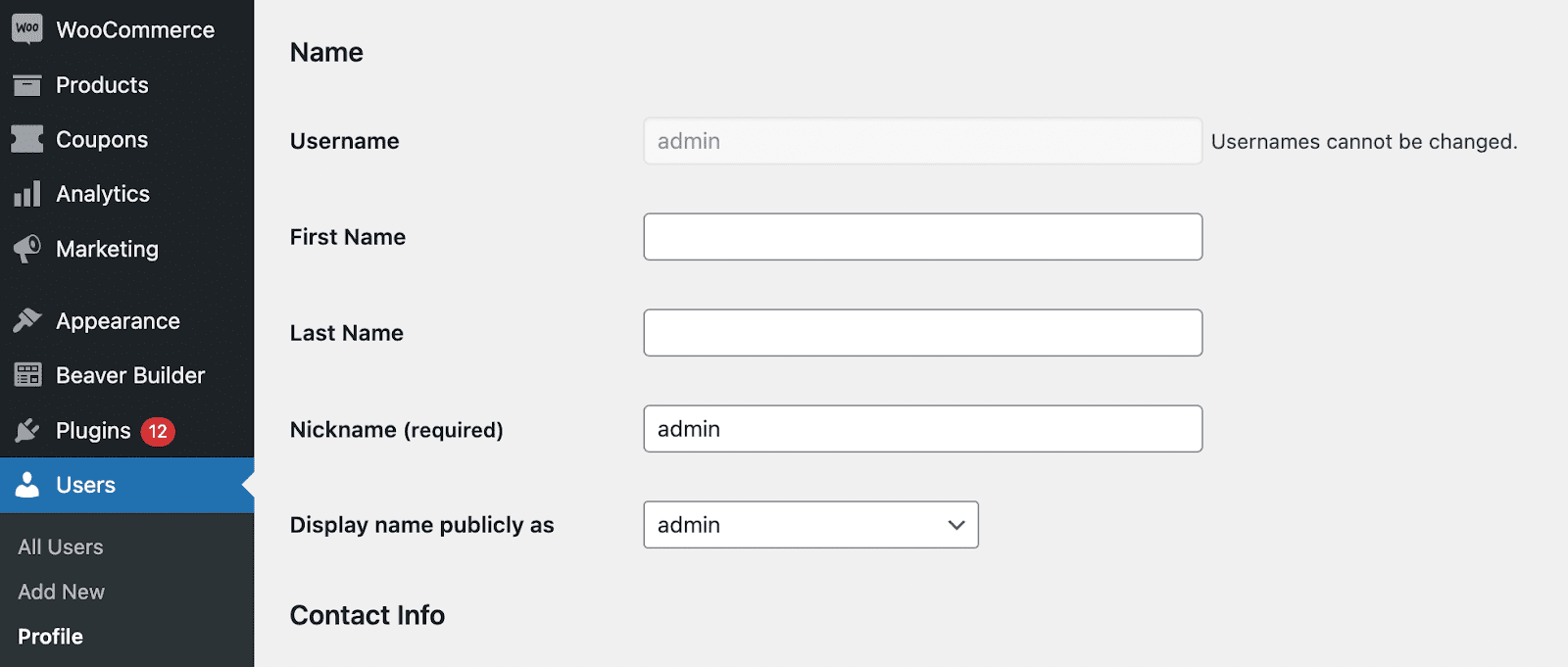
Wenn Sie bereits einen eindeutigen Benutzernamen haben, fahren Sie mit den nächsten Schritten fort. Wenn Sie admin als Ihren Benutzernamen sehen, möchten Sie ihn wahrscheinlich ändern. Leider können Sie Ihr Profil nicht direkt im Dashboard bearbeiten.
Eine der einfachsten Möglichkeiten, Ihren WordPress-Benutzernamen zu ändern, besteht darin, einen neuen Benutzer zu erstellen. Dann können Sie ihm einen eindeutigen Benutzernamen zuweisen und ihm die gleichen Administratorrechte geben. Der einzige Nachteil dieser Methode ist, dass Sie eine neue E-Mail-Adresse verwenden müssen.
Gehen Sie zuerst zu Users → Add New . Erstellen Sie auf dieser Seite einen neuen Benutzernamen und geben Sie Ihre E-Mail-Adresse ein. Achten Sie darauf, die Benutzerrolle als Administrator festzulegen .
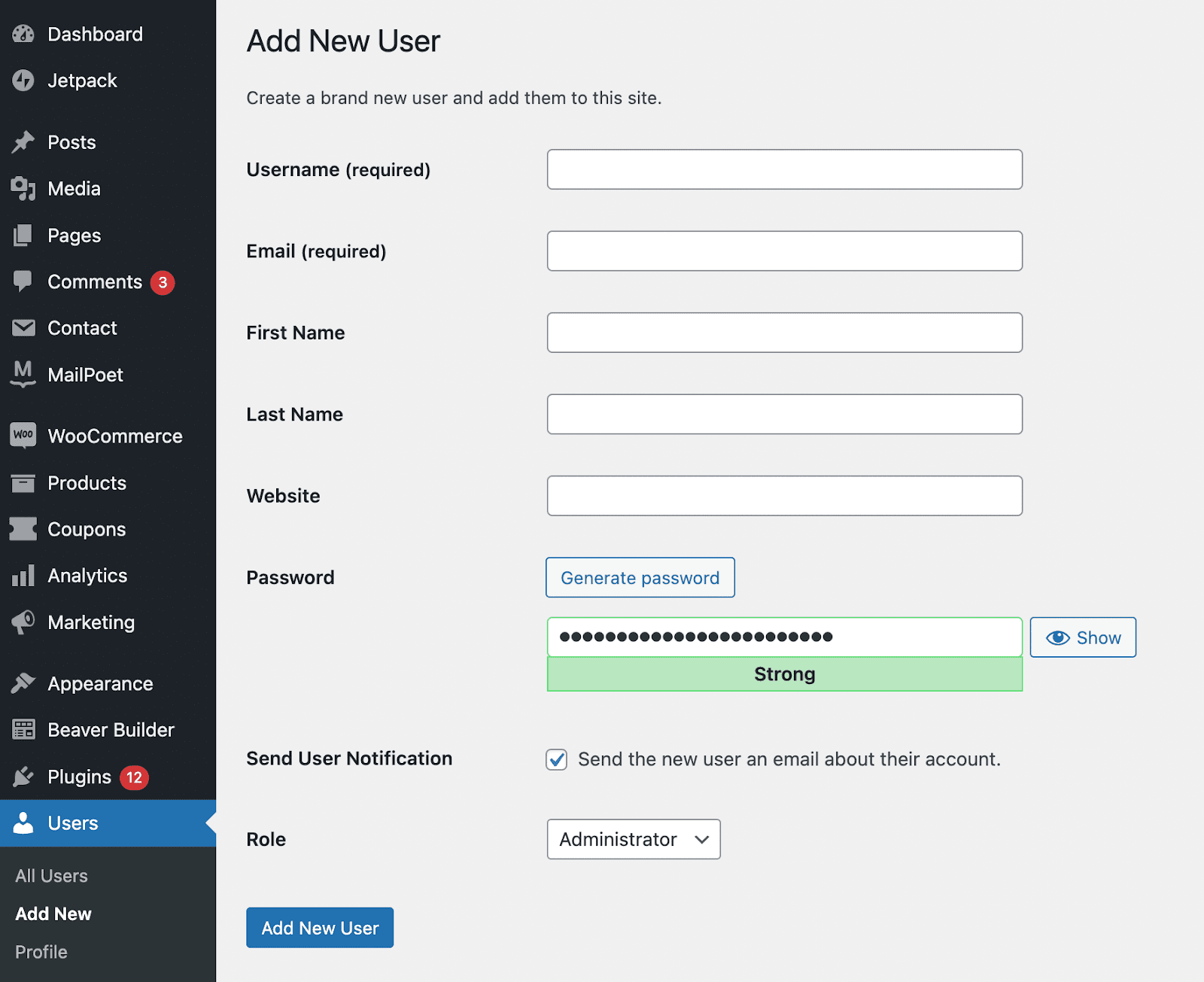
Wenn Sie dieselbe E-Mail-Adresse verwenden möchten, können Sie einfach ein Pluszeichen mit zusätzlichen Buchstaben nach dem Benutzernamen hinzufügen. Wenn Ihre normale E-Mail-Adresse beispielsweise „[email protected]“ lautet, können Sie „[email protected]“ verwenden. WordPress betrachtet dies als neue E-Mail-Adresse, verwendet jedoch denselben Posteingang.
Als nächstes müssen Sie sich von WordPress abmelden und den neuen Benutzernamen verwenden, um sich wieder anzumelden. Gehen Sie dann zur Seite Alle Benutzer und klicken Sie unter der Admin -Benutzerrolle auf Löschen .
Während des Löschvorgangs müssen Sie den Inhalt auf den neuen Benutzernamen verschieben. Wählen Sie dazu Alle Inhalte [neuem Benutzernamen] zuordnen aus . Dies ist ein kritischer Schritt – andernfalls werden Ihre Inhalte gelöscht.
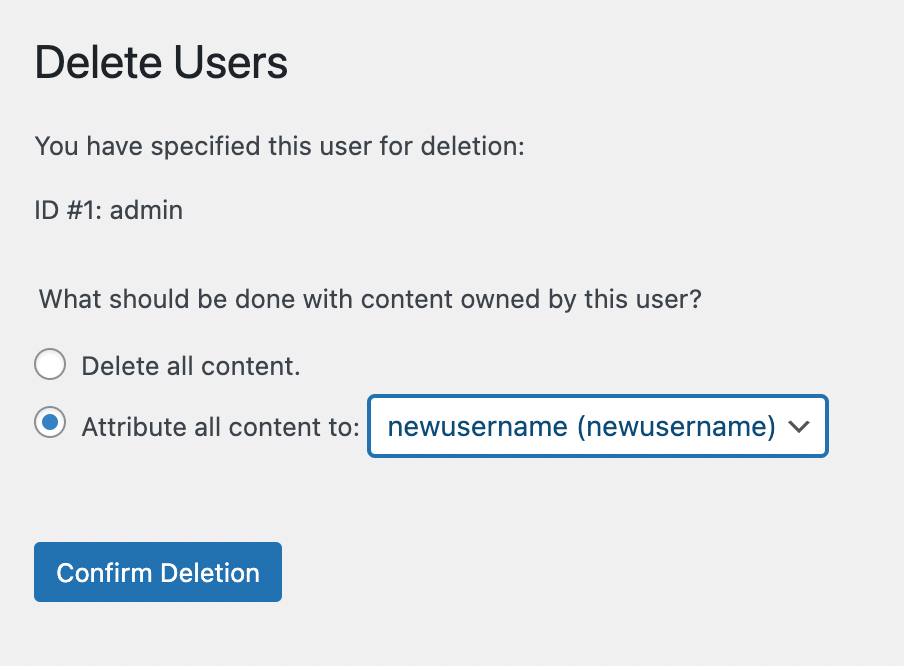
Klicken Sie abschließend auf Löschen bestätigen . Wenn Sie dieselbe E-Mail-Adresse verwenden möchten, die dem Admin -Benutzernamen zugewiesen ist, können Sie diese jetzt aktualisieren.
Wenn Sie Ihren bestehenden Benutzernamen ändern möchten, müssen Sie dies über Ihre WordPress-Datenbank tun. Beachten Sie, dass Änderungen an der Datenbank gefährlich sein können, also sollten Sie dies am besten tun, wenn Sie bereits Erfahrung in diesem Bereich haben. Führen Sie die folgenden Schritte aus, um Ihren Benutzernamen zu ändern:
- Klicken Sie im Bedienfeld Ihres Hosting-Providers auf das Tool phpMyAdmin. Der genaue Standort kann je nach Host variieren.
- Klicken Sie im linken Bereich auf die Datenbank Ihrer WordPress-Site. Dadurch werden Ihre Datenbanktabellen geöffnet.
- Klicken Sie auf die Tabelle wp_users . Das Präfix „wp_“ ist standardmäßig gesetzt, aber Ihr Host hat es möglicherweise in etwas anderes geändert. Die Tabelle kann beispielsweise „janb_users“ heißen.
- Suchen Sie auf der rechten Seite den Benutzernamen, den Sie ändern möchten – in diesem Fall „Admin“ – und klicken Sie auf Bearbeiten.
- Geben Sie im Feld user_login den neuen Benutzernamen ein, den Sie festlegen möchten.
- Klicken Sie auf die Schaltfläche Los .
Jetzt können Sie sich mit dem neuen Benutzernamen anmelden!
Schritt 2: Verwenden Sie ein sicheres Passwort
Eine weitere Möglichkeit, Ihre Website vor Brute-Force-Angriffen zu schützen, ist die Verwendung eines starken Passworts. Da Hacker Botnets (Roboternetzwerke) verwenden, um zufällig Passwörter zu erraten, kann es hilfreich sein, eine Eins mit einer eindeutigen Zeichenfolge aus Zahlen und Buchstaben zu haben.
Dies sind die Merkmale eines starken Passworts:
- Es hat zwischen zehn und 50 Zeichen
- Es verwendet Groß- und Kleinbuchstaben
- Es verwendet Zahlen und Sonderzeichen
- Es unterscheidet sich von Passwörtern, die für andere Konten oder Websites verwendet werden
Um Ihr WordPress-Passwort zu aktualisieren, navigieren Sie zu Benutzer → Profil . Scrollen Sie dann nach unten zu Kontoverwaltung .
Klicken Sie anschließend auf Neues Passwort festlegen . Sobald Sie dies tun, generiert WordPress automatisch ein sicheres Passwort für Sie. Dies wird ein komplexer Berechtigungsnachweis sein, der schwer zu erraten ist.
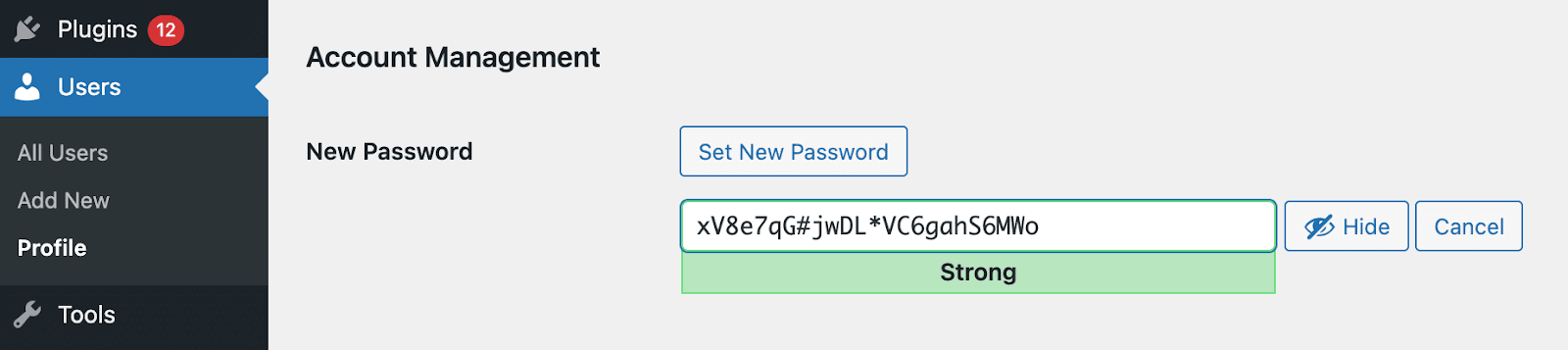
Sie können dieses Passwort verwenden oder ein eigenes erstellen. Während Sie tippen, zeigt WordPress an, wie stark oder schwach Ihr neues Passwort ist.
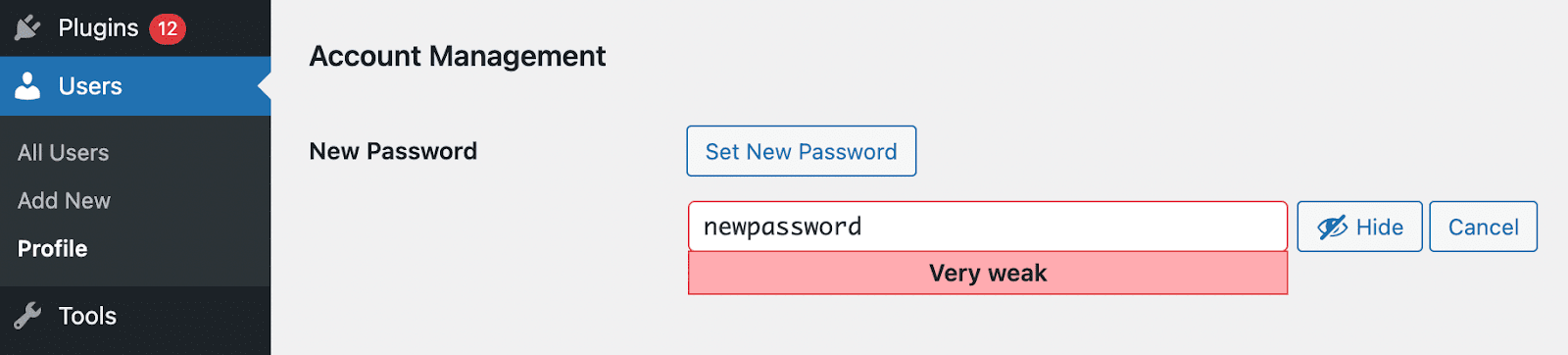
Um sicherzustellen, dass Ihr neues Passwort sicher und zufällig ist, können Sie einen Passwortgenerator verwenden. Dieses Tool kann automatisch ein Passwort mit Groß- und Kleinbuchstaben sowie Zahlen und Symbolen erstellen.
Nachdem Sie Ihr neues Passwort in das Textfeld eingefügt haben, scrollen Sie zum Ende der Seite. Klicken Sie auf Profil aktualisieren , um Ihre Änderungen zu speichern. Für maximalen Schutz vor Brute-Force-Angriffen sollten Sie Ihr WordPress-Passwort alle vier Monate ändern.
Schritt 3: Fügen Sie die Zwei-Faktor-Authentifizierung hinzu
Wenn Sie sich nur mit einem Passwort bei Ihrer WordPress-Site anmelden, wird dies als Authentifizierung in einem Schritt bezeichnet. Sie können auch eine zweistufige oder zweistufige Authentifizierung implementieren.
Mit der zweistufigen Authentifizierung stellen Sie zwei Arten der Verifizierung bereit, um sich bei Ihrer Website anzumelden. Sie geben weiterhin Ihr Passwort ein, aber Sie müssen Ihre Identität auch auf Ihrem Telefon oder einem anderen Gerät bestätigen.
Jetpack macht es einfach, Ihrer Website eine sichere Authentifizierung hinzuzufügen. Installieren und aktivieren Sie zunächst Jetpack in WordPress. Klicken Sie dann im Jetpack-Dashboard auf Sicherheitseinstellungen verwalten .
Scrollen Sie zum Ende der Seite und suchen Sie den Anmeldebereich von WordPress.com . Aktivieren Sie hier Konten zur Verwendung der Zwei-Schritt-Authentifizierung von WordPress.com erforderlich .
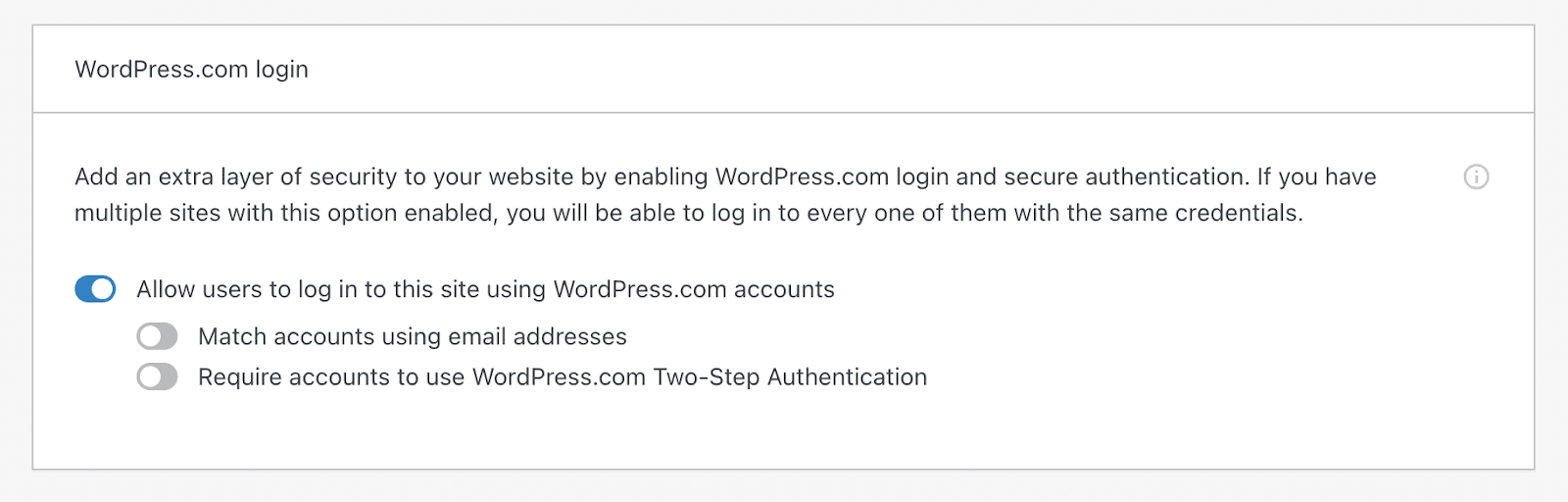
Suchen Sie dann die Seite Zweistufige Authentifizierung auf der Registerkarte Sicherheit . Sie können wählen, ob Sie Ihre Zwei-Faktor-Authentifizierung mit einer App oder SMS einrichten möchten.
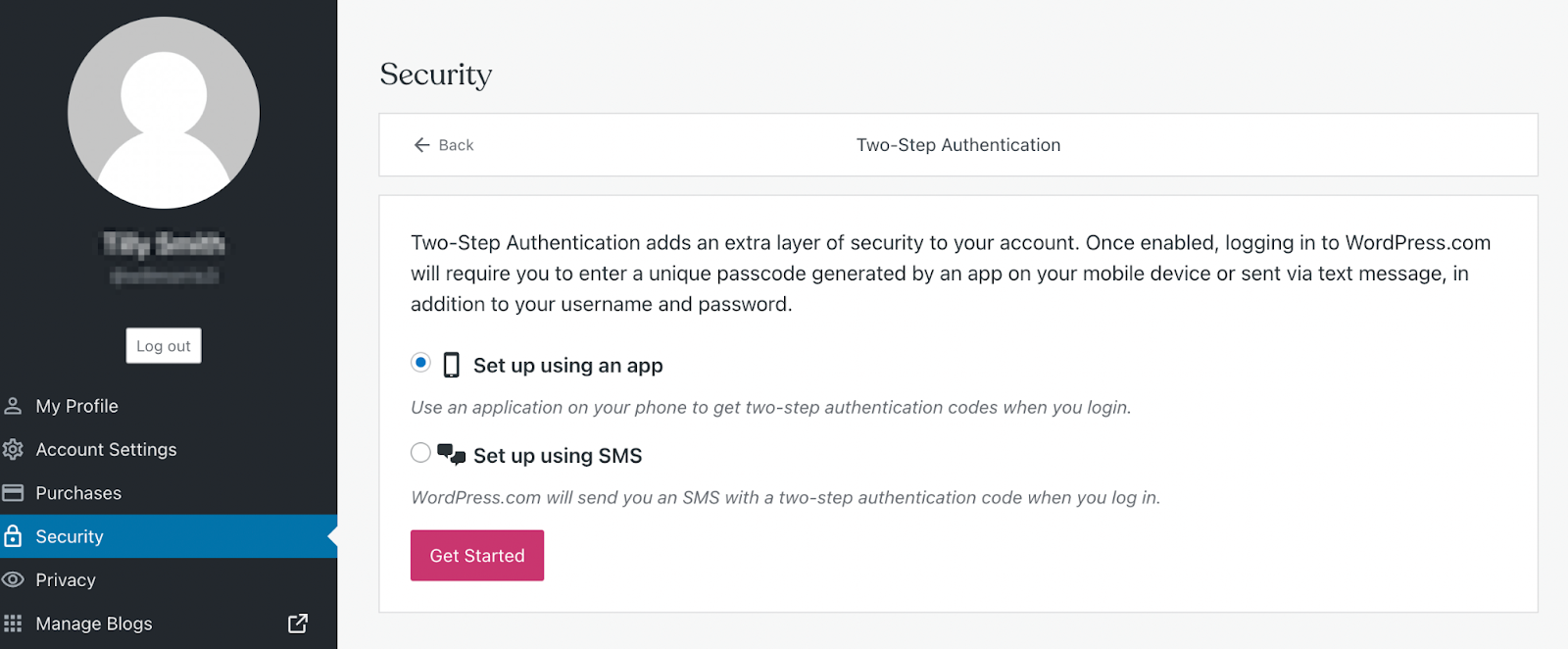
Wenn Sie sich für die erste Option entscheiden, müssen Sie eine App wie Google Authenticator (iPhone | Android) herunterladen. WordPress stellt einen QR-Code zur Verfügung, den Sie mit der App scannen und dann den generierten Code eingeben können.
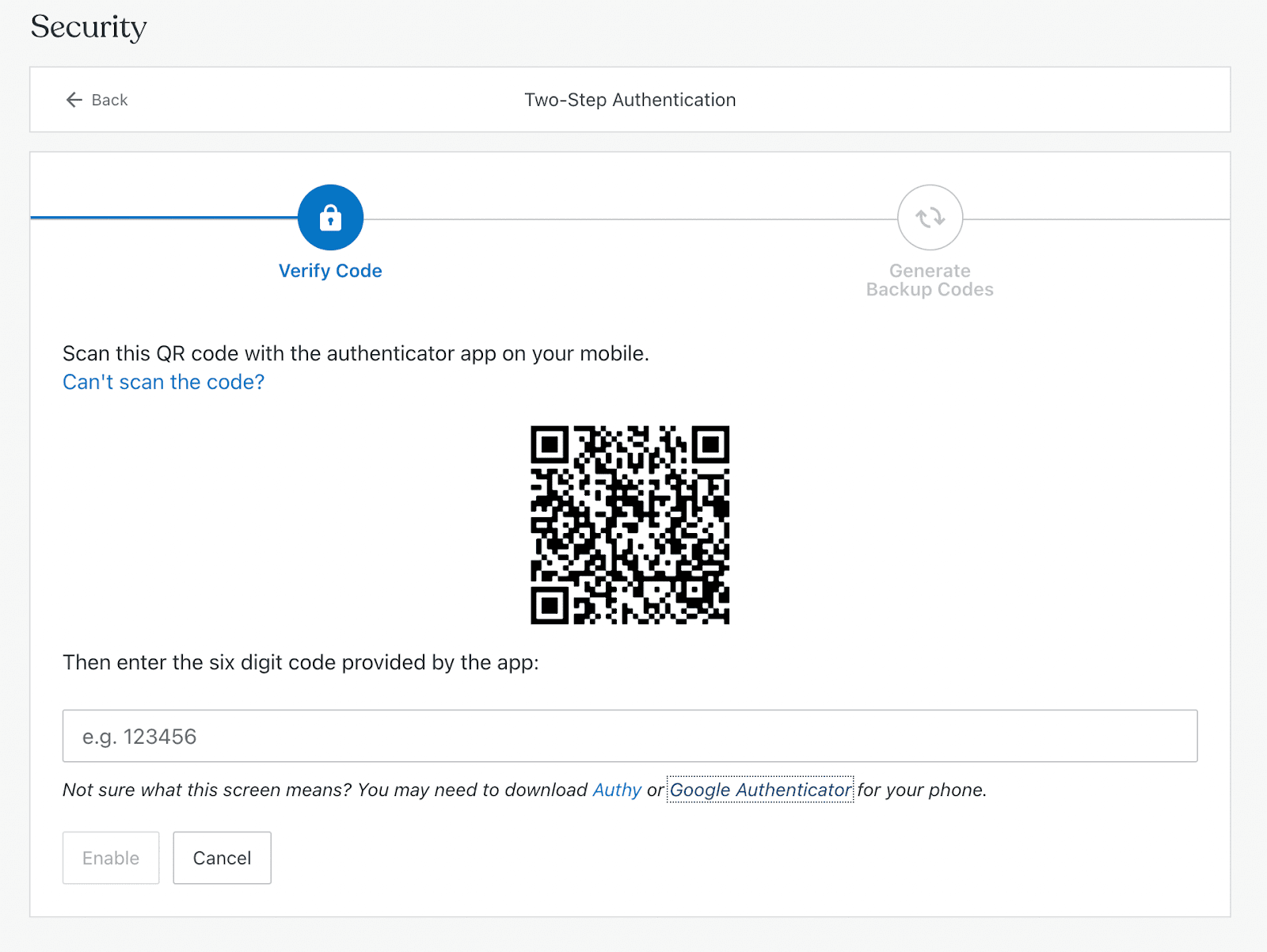
Wenn Sie auf Per SMS einrichten klicken, müssen Sie Ihre Telefonnummer eingeben. Sobald Sie den an Ihr Telefon gesendeten Code verifiziert haben, können Sie mit der Zwei-Faktor-Authentifizierung beginnen.
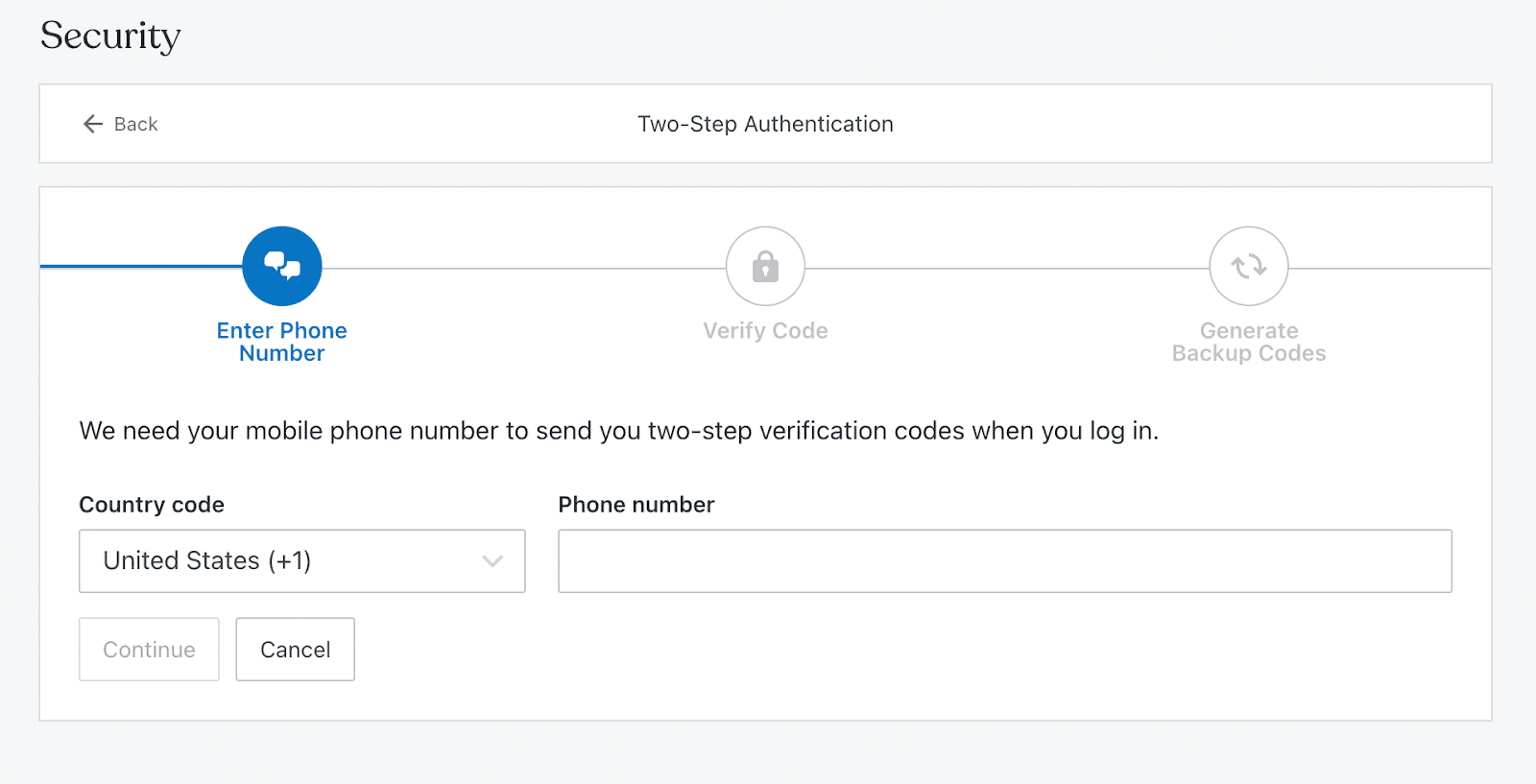
Jetzt können Sie Ihre Identität jedes Mal überprüfen, wenn Sie sich bei WordPress anmelden! Dieses Setup kann einen erhöhten Schutz vor Brute-Force-Angriffen bieten.
Schritt 4: Installieren Sie ein Plugin zum Schutz vor Brute-Force-Angriffen
Nachdem Sie einige grundlegende Schritte zum Schutz Ihrer Anmeldeseite unternommen haben, können Sie auch von der Installation eines Brute-Force-Schutz-Plugins profitieren. Das richtige Tool kann Brute-Force-Angriffe automatisch blockieren, bevor sie Ihre Website beeinträchtigen.
Wenn Sie versuchen, das beste Plugin für den Brute-Force-Schutz auszuwählen, sollten Sie einige Faktoren berücksichtigen. Um Ihre Website zu schützen, sollten Sie ein Plugin finden, das hinter den Kulissen arbeitet, um Brute-Force-Angriffe zu verhindern und zu stoppen.
Hier sind einige grundlegende Funktionen, nach denen Sie in einem Brute-Force-Schutz-Plugin suchen sollten:
- Begrenzte Anmeldeversuche
- Zwei-Faktor-Authentifizierung
- Eine Firewall
- Blocklisting von IP-Adressen
Darüber hinaus bieten viele Brute-Force-Schutz-Plugins allgemeine Sicherheit für Ihre Website. Beispielsweise verhindert Jetpack Security nicht nur Brute-Force-Angriffe, sondern führt auch Malware-Scans durch, erstellt automatische Backups und prüft auf Spam.

Jetpack ist auch eines der am einfachsten zu konfigurierenden Brute-Force-Schutz-Plugins. Nach der Installation und Aktivierung von Jetpack können Sie den Brute-Force-Schutz im Dashboard aktivieren.
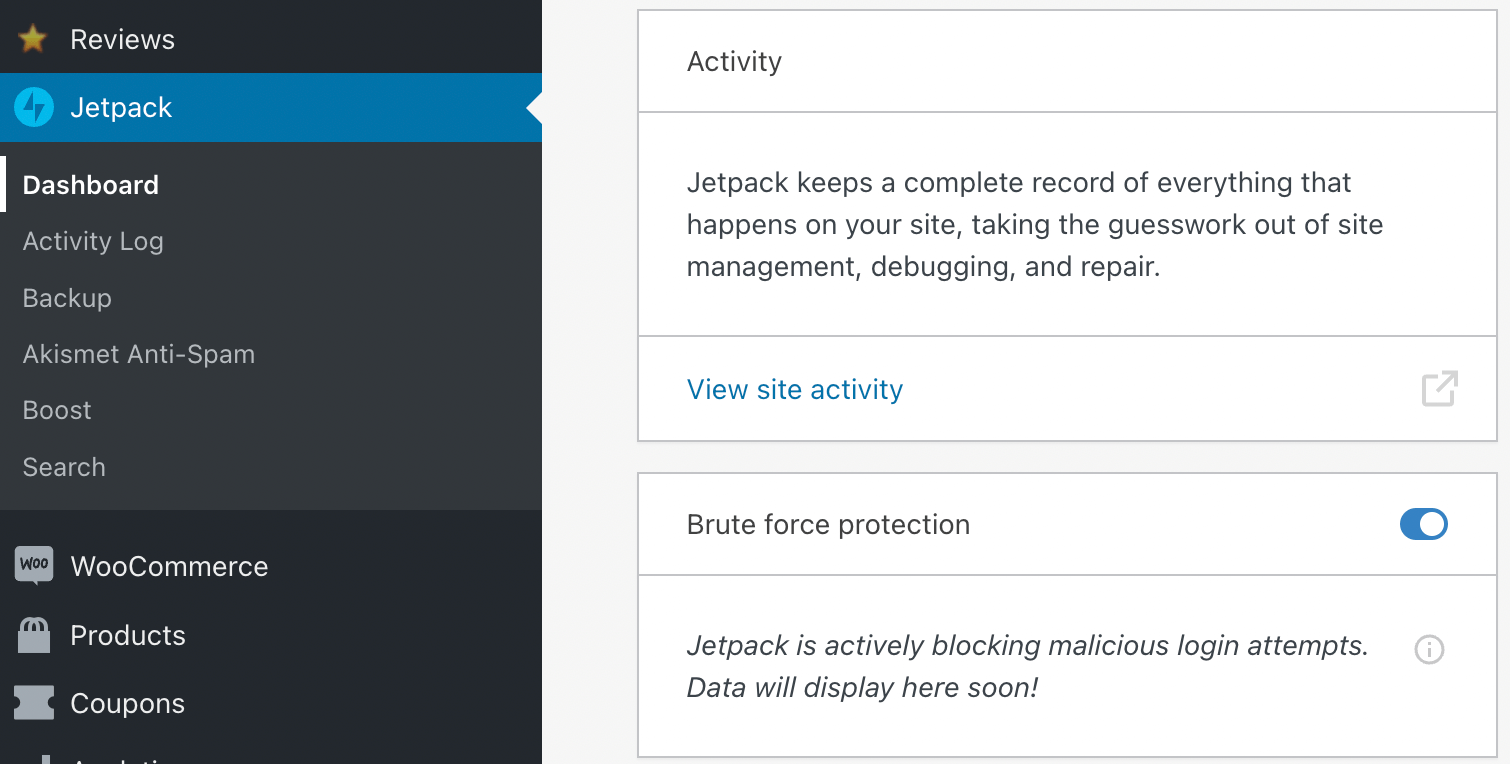
Mit diesem einen Klick können Sie Jetpack aktivieren, um Brute-Force-Angriffe zu verhindern!
Die vier besten WordPress-Plugins zum Schutz vor Brute-Force-Angriffen
Die Installation eines Plugins kann der effektivste Weg sein, um Brute-Force-Angriffe zu verhindern. Trotzdem wissen Sie vielleicht nicht, welche Option für Ihre Website die richtige ist. Obwohl es viele Brute-Force-Schutz-Plugins gibt, stechen vier als die besten heraus!
1. Jetpack
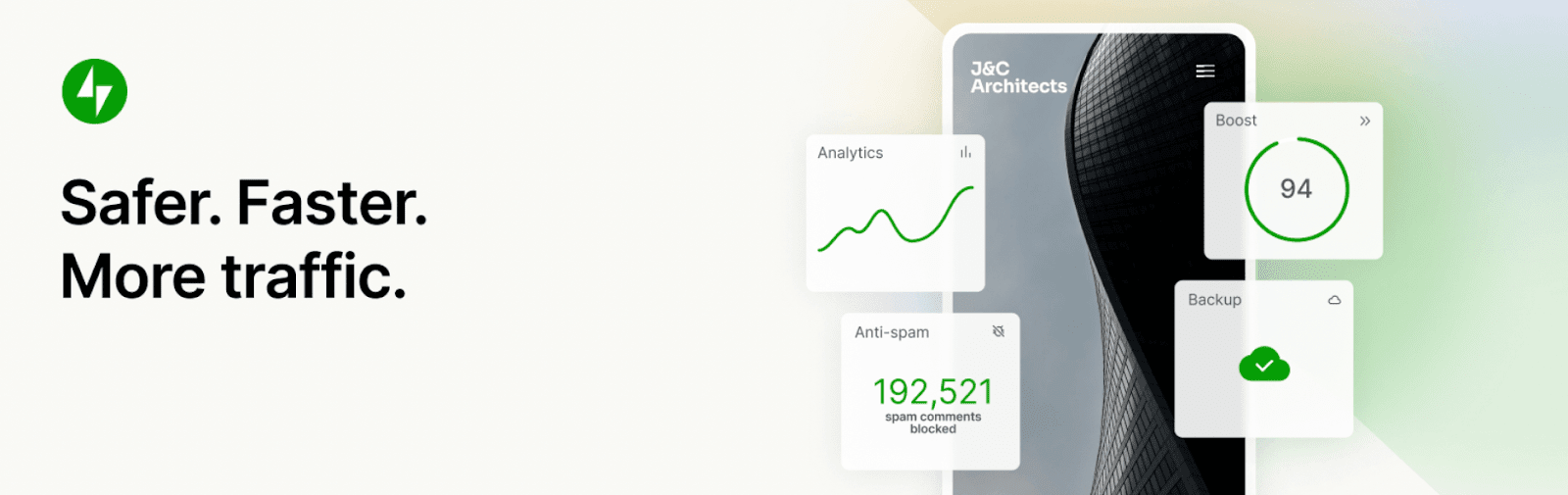
Wenn Sie Jetpack herunterladen, können Sie auf den Schutz vor Brute-Force-Angriffen und viele andere Sicherheitsfunktionen zugreifen. Jetpack bietet auch Leistungs- und Wachstumstools, sodass Sie einen Plan auswählen können, der perfekt zu Ihren Anforderungen passt.
Wenn der Schutz vor Brute-Force-Angriffen alles ist, was Sie brauchen, ist die gute Nachricht, dass er völlig kostenlos ist!
Hauptmerkmale des Schutzes vor Brute-Force-Angriffen von Jetpack :
- Aktivierung mit einem Klick
- Erlaubte IPs
- Die Möglichkeit, die Anzahl der blockierten Angriffe anzuzeigen
- Zwei-Faktor-Authentifizierung
Vorteile :
- Wenn Sie aufgrund der Schutzmaßnahmen von Jetpack versehentlich von Ihrer Anmeldeseite ausgeschlossen werden, können Sie einen speziellen Anmeldelink an Ihre E-Mail-Adresse senden.
- Jetpack vergleicht jede neue IP-Adresse mit seiner globalen Datenbank bösartiger Adressen.
- Mit Jetpack können Sie auch auf erweiterte Sicherheitsmaßnahmen zugreifen, wie z. B. Ausfallzeitüberwachung, Site-Backups und Malware-Scans.
Nachteile :
- Jetpack erfordert, dass Sie sich mit einem WordPress.com-Konto verbinden.
- Wenn Ihr Server falsch konfiguriert ist, gibt er möglicherweise keine IP-Adresse zurück, wodurch die Brute-Force-Schutzfunktion deaktiviert werden kann.
Benutzerfreundlichkeit :
Mit Jetpack können Sie die Verhinderung von Brute-Force-Angriffen in einem einzigen Schritt implementieren. Besuchen Sie nach der Installation einfach das Haupt-Jetpack-Dashboard, um die Funktion zu aktivieren. Dann können Sie Jetpack einfach die Arbeit ohne Wartung erledigen lassen.
Preise :
Jeder WordPress-Benutzer kann mit Jetpack kostenlos mit dem Brute-Force-Schutz beginnen.
2. Sukuri
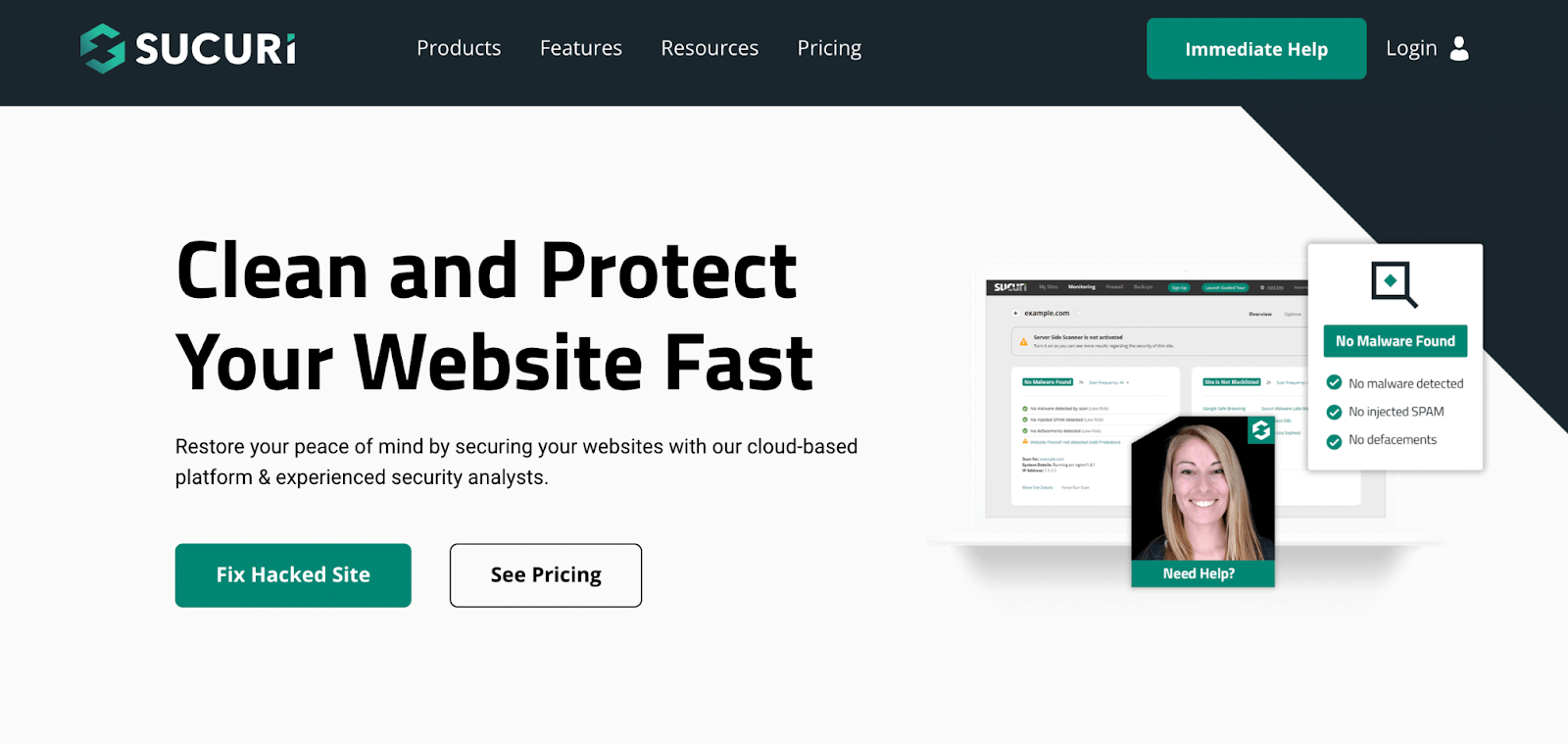
Sucuri ist ein Tool, das sich auf die Überwachung, den Schutz und die Leistung von Websites spezialisiert hat. Durch die Implementierung einer Web Application Firewall (WAF) kann Sucuri Brute-Force-Angriffe auf Ihre Website blockieren.
Hauptmerkmale :
- Webanwendungs-Firewall (WAF)
- Begrenzt Anmeldeversuche
- Automatisierte Tools zum Blockieren von Bots
- Zulassungsliste
- Zwei-Faktor-Authentifizierung, CAPTCHA und Passcodes
Vorteile :
- Sucuri beinhaltet Geoblocking, sodass Sie alle Besucher aus bestimmten IP-Bereichen blockieren können. Diese Funktion kann Brute-Force-Angriffe aus bestimmten Ländern verhindern.
- Die Firewall von Sucuri bereinigt den Datenverkehr, bevor er Ihre WordPress-Website überhaupt erreicht.
Nachteile :
- Die kostenlose Version von Sucuri bietet keine Brute-Force-Prävention. Um auf eine WAF zuzugreifen, müssen Sie ein Abonnement erwerben.
- Obwohl Sucuri eine effektive Option zur Verhinderung von Brute-Force-Angriffen ist, ist es teuer. Es gibt andere kostenlose Plugins mit ähnlichen Funktionen.
Benutzerfreundlichkeit :
Im Vergleich zu anderen Plugins hat Sucuri einen komplizierteren Einrichtungsprozess. Um Sucuri verwenden zu können, müssen Sie einen Plan erwerben und eine Firewall einrichten. Dies beinhaltet die Integration Ihres cPanel-Kontos und die manuelle Änderung Ihrer DNS-Einträge.
Preise :
Bei Sucuri erfordert Brute-Force-Schutz einen Premium-Plan. Diese Funktion ist mit allen Abonnementoptionen ausgestattet, die bei 199,99 $ pro Jahr beginnen.
3. Wordfence-Sicherheit
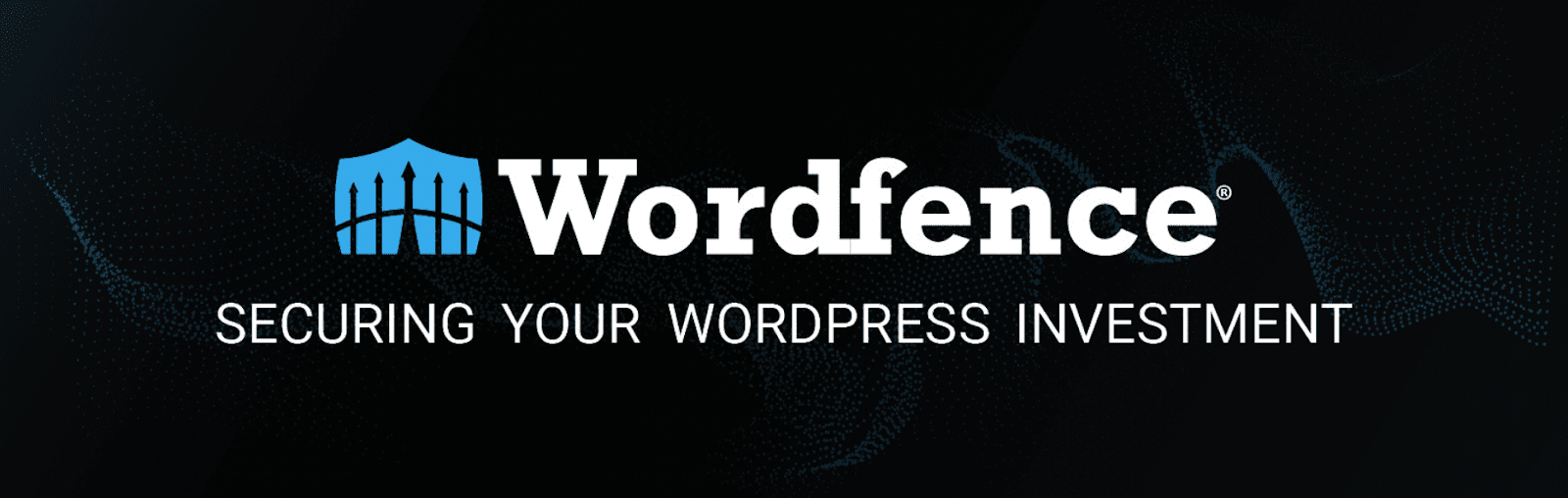
Wordfence Security ist ein Plugin, das eine Firewall und einen Sicherheitsscanner in einem bietet. Dieses Tool bietet viele Formen der Anmeldesicherheit, einschließlich Zwei-Faktor-Authentifizierung, zugelassene IP-Adressen und reCAPTCHA-Schlüssel.
Hauptmerkmale :
- Begrenzt Anmeldeversuche
- Zeichnet erfolgreiche und fehlgeschlagene Anmeldeversuche auf
- Ständig aktualisierte IP-Sperrliste
- Manuelle Sperrwerkzeuge
- Zwei-Faktor-Authentifizierung und reCAPTCHA
Vorteile :
- Da es mit einer Web Application Firewall ausgestattet ist, kann Wordfence schädlichen Datenverkehr auf Ihrer Website identifizieren und blockieren.
- Wenn Administratorkennwörter kompromittiert sind, können Sie alle Anmeldungen dieses Benutzers blockieren.
- Wordfence führt alle drei Tage geplante Sicherheitsscans durch, wenn Sie die kostenlose Version verwenden.
Nachteile :
- Bei der kostenlosen Version von Wordfence werden die generierten Daten um 30 Tage verzögert. Um Bedrohungsinformationen in Echtzeit zu erhalten, müssen Sie auf einen kostenpflichtigen Plan upgraden.
- Mit dem kostenlosen Plugin können Sie das Scannen auch nicht manuell planen.
Benutzerfreundlichkeit :
Wordfence bietet einen sehr einfachen Einrichtungsprozess für Erstbenutzer. Nach der Installation und Aktivierung des kostenlosen Plugins werden Sie aufgefordert, eine E-Mail-Adresse einzugeben, an die Wordfence Benachrichtigungen senden kann. Anschließend können Sie einen Brute-Force-Schutz hinzufügen, indem Sie eine Firewall und Anmeldesicherheitsfunktionen implementieren.
Preise :
Sogar die kostenlose Version von Wordfence Security verfügt über einen integrierten Brute-Force-Schutz für unbegrenzte Websites. Wenn Sie erweiterten Support benötigen, können Sie einen Premium-Plan erwerben. Diese beginnen bei 99 $ pro Jahr.
4. iThemes-Sicherheit
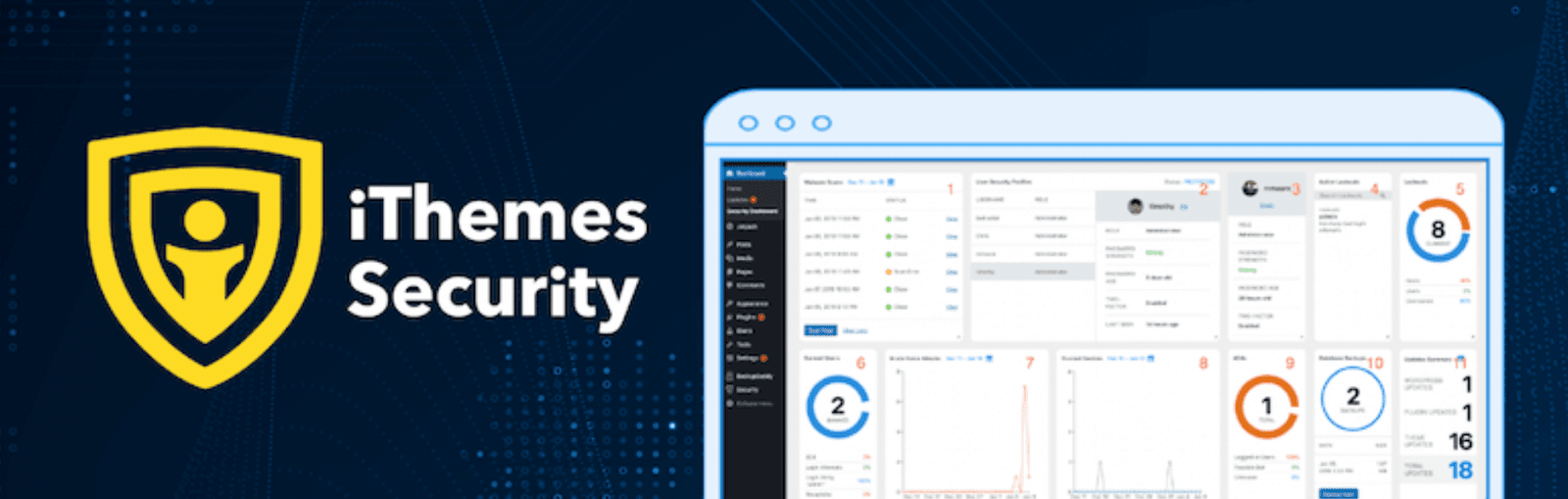
iThemes Security stellt sicher, dass Sie Ihre Website in weniger als zehn Minuten vor Brute-Force-Angriffen schützen können. Mit diesem Plugin können Sie Ihre Anmeldeseite schnell mit Zwei-Faktor-Authentifizierung und Passwortanforderungen anpassen. Außerdem fügt iThemes Ihre Website automatisch zu seinem Brute Force Protection Network hinzu.
Hauptmerkmale :
- Maximale Anmeldeversuche für Hosts und Benutzer
- Lokaler und Netzwerk-Brute-Force-Schutz
- Diagramme der letzten Brute-Force-Angriffe
- Die Möglichkeit, Kennwortanforderungen für alle Benutzer festzulegen
- Zwei-Faktor-Authentifizierung
Vorteile :
- Einer der Hauptvorteile von iThemes Security ist das Brute Force Protection Network. Es zeichnet verdächtige Aktivitäten auf einer Million verschiedener Websites auf und identifiziert bösartige IPs.
- Sie können eine maximale Anzahl von Anmeldeversuchen für Ihre Website festlegen, wodurch ein automatisches Erraten der Anmeldung verhindert werden kann.
Nachteile :
- Wenn Sie Ihrer Anmeldeseite zusätzliche Sicherheitsfunktionen hinzufügen möchten, z. B. ein reCAPTCHA-Feld, müssen Sie das Premium-Plug-in erwerben.
- Das kostenlose Plugin enthält keine Echtzeit-Sicherheitsberichte.
Benutzerfreundlichkeit :
Nach der Installation führt Sie das iThemes-Plugin durch einen Schritt-für-Schritt-Setup-Prozess. Hier können Sie sowohl den lokalen als auch den Netzwerk-Brute-Force-Schutz aktivieren. Sie können auch eine Zwei-Faktor-Authentifizierung für zusätzliche Sicherheit hinzufügen.
Preise :
iThemes Security ist ein kostenloses WordPress-Plugin. Wenn Sie das Echtzeit-Sicherheits-Dashboard verwenden möchten, können Sie die Premium-Version ab 80 US-Dollar pro Jahr erwerben.
Vergleich der Top-Plugins, die Brute-Force-Angriffe blockieren
| Jetpack | Sucuri | Wordfence-Sicherheit | iThemes-Sicherheit | |
| Anmeldeversuche einschränken | Ja | Ja | Ja | Ja |
| Zwei-Faktor-Authentifizierung | Ja | Ja | Ja | Ja |
| Echtzeitberichte | Ja | Ja | Ja, mit Premium-Erweiterung | Ja, mit Premium-Erweiterung |
| IP-Blockierung | Ja | Ja | Ja | Ja |
| reCaptcha | Ja | Ja | Ja | Ja, mit Premium-Erweiterung |
| Netzwerk-Brute-Force-Schutz | Ja | Nein | Nein | Ja |
| Benutzerfreundlichkeit | Aktivierung in einem Schritt | Erfordert das manuelle Ändern von DNS-Einträgen | Einfache Registerkarten zum Verwalten Ihrer Firewall, Scans und Anmeldesicherheit | Einrichtungsassistent zum Konfigurieren der Anmeldesicherheit und Benutzergruppen |
| Preis | Frei | 199,99 $ bis 499,99 $ pro Jahr | Kostenlos – $950 pro Jahr | Kostenlos - 199 $ pro Jahr |
Häufig gestellte Fragen (FAQs)
Nachdem Sie nun alles über Brute-Force-Angriffe wissen und wissen, wie man sie verhindert, beantworten wir einige Fragen!
Wie viel kostet der Brute-Force-Schutz in WordPress?
Brute-Force-Schutz kann kostenlos sein, wenn Sie ein Brute-Force-Schutz-Plugin wie Jetpack herunterladen. Andere Anbieter wie Sucuri verlangen ein kostenpflichtiges Abonnement.
Wie kann ich einen Schutz vor Brute-Force-Angriffen in WordPress einrichten?
Die Einrichtung des Brute-Force-Schutzes hängt vom gewählten Anbieter ab. Bei einigen Optionen müssen Sie eine Firewall konfigurieren, was kompliziert sein kann. Alternativ ist Jetpack ein Plugin, das diesen Vorgang einfach macht. Nach der Aktivierung können Sie den Brute-Force-Schutz mit nur einer Einstellung aktivieren.
Was kann ich sonst noch tun, um meine WordPress-Seite zu sichern?
Es gibt viele allgemeine Sicherheitsmaßnahmen, die Sie ergreifen können, um Ihre Website zu schützen. Erwägen Sie zunächst, konsistente Updates für die Kernsoftware, Themen und Plugins durchzuführen. Sie können Ihre Daten auch schützen, indem Sie Ihre Website sichern.
Eine weitere einfache Sicherheitsmaßnahme ist das Blockieren von Spam. Es ist auch eine gute Idee, ungenutzte Plugins zu löschen und Ihre Website-Aktivitäten zu überwachen. Stellen Sie schließlich sicher, dass Sie regelmäßig nach Malware scannen und sofort Maßnahmen ergreifen, wenn etwas gefunden wird.
Schützen Sie Ihre Website vor Brute-Force-Angriffen
Ohne den richtigen Schutz kann Ihre Website Brute-Force-Angriffen zum Opfer fallen. Glücklicherweise ist ein Brute-Force-Schutz-Plugin eine einfache Ergänzung zu Ihrer Website. Mit den richtigen Sicherheitsmaßnahmen können Sie verhindern, dass Hacker Ihre Daten stehlen.
Zur Überprüfung, hier ist, wie man den Schutz vor Brute-Force-Angriffen in WordPress implementiert:
- Aktualisieren Sie Ihren Benutzernamen.
- Verwenden Sie ein starkes Passwort.
- Fügen Sie die Zwei-Faktor-Authentifizierung hinzu.
- Installieren Sie ein Plugin zum Schutz vor Brute-Force-Angriffen wie Jetpack.
Nachdem Sie diese Schritte befolgt haben, können Sie Ihre Informationen privat und sicher halten! Dann müssen Sie nur noch Ihre Software auf dem neuesten Stand halten, Ihre Dateien sichern und Ihre Website auf Spam und verdächtige Aktivitäten überwachen.
